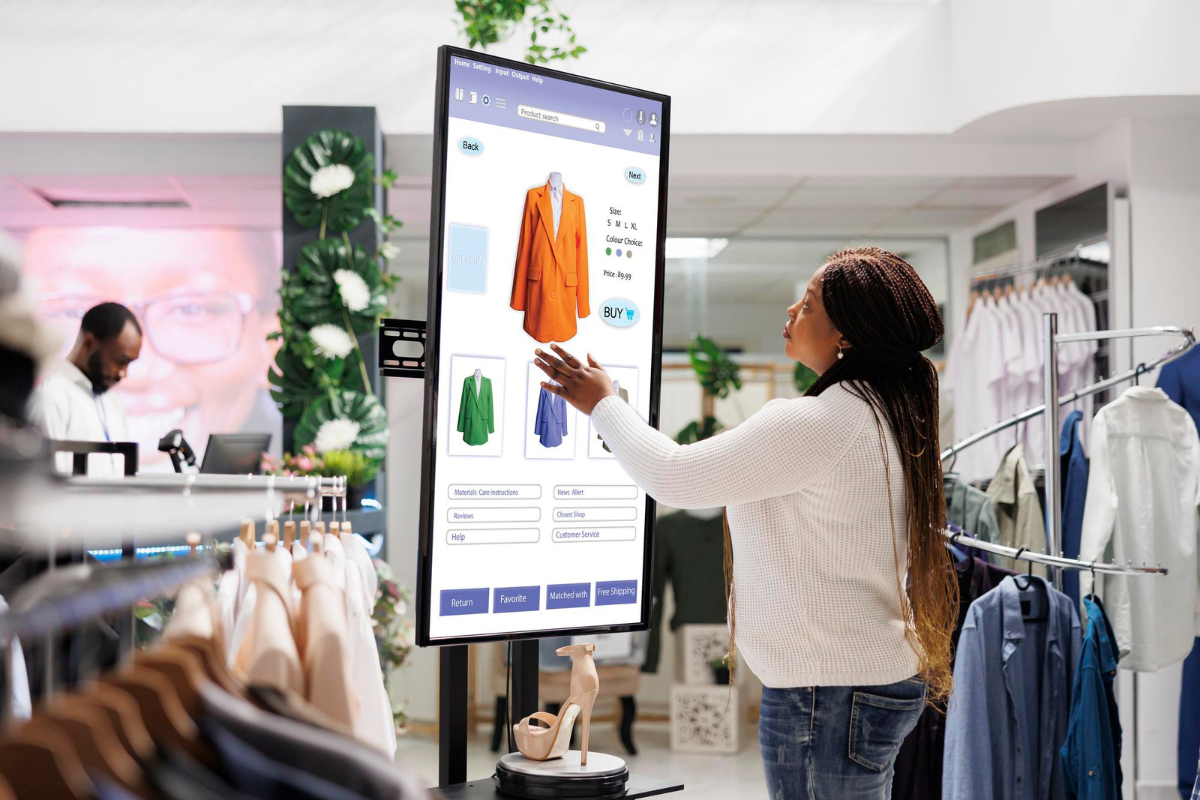Sebagai raksasa teknologi dunia saat ini, Google memiliki berbagai macam produk atau inovasi yang sebenarnya memudahkan pekerjaan Anda. Dimulai dari Gmail untuk mengirimkan pesan, Google Drive untuk membagikan dan menyimpan dokumen, Google Sheet untuk membuat dokumen baru, hingga Google Search Engine yang menjadi asal mula perkenalan kita dengan internet. Namun Google tidak berhenti di situ saja. Mereka juga menciptakan Google Tag Manager. Sebenarnya apa itu Google Tag Manager? Bagaimana cara menggunakan Google Tag Manager?
Sebelum masuk ke dalam pembahasan utama yaitu cara menggunakannya, sebaiknya Anda ketahui terlebih dahulu apa itu Google Tag Manager sehingga bisa mengetahui dasar dari cara kerja inovasi ini. Berikut ulasan lengkapnya.
Daftar Isi
ToggleMengenal Google Tag Manager
Google Tag Manager (GTM) adalah produk milik Google yang berguna untuk memberikan kemudahan dalam membuat dan mengatur tag (script/code). Pada awalnya, ketika Anda ingin membuat tag, maka Anda perlu memintanya secara langsung kepada tim IT di perusahaan tersebut. Dari sana, merekalah yang akan membuatnya, namun tentu saja itu adalah cara yang sudah usang dan memakan waktu yang lama.
Sekarang Anda sudah bisa menggunakan Google Tag Manager untuk beberapa hal penting di dalam website, seperti:
- Memasang Google Analytics, Facebook Pixel, hingga Google Ads Conversion tracking.
- Ingin melihat total transaksi dari iklan Facebook Ads atau Google Ads yang telah dipasang sebelumnya.
- Ingin melacak aktivitas pengunjung website yaitu berapa orang yang telah mengklik tombol memutar video, Sign Up, Sign In, Add to Cart, dan lainnya.
- Ingin mencoba menghitung biaya iklan untuk satu pembeli.
Cara Menggunakan Google Tag Manager
Untuk menggunakan Google Tag Manager, khususnya membuat tag baru, inilah cara lengkapnya untuk Anda.
Langkah Pertama
Untuk membuat tag baru, Anda bisa masuk ke dalam Google Tag Manager lalu mengklik “Tabs” yang terletak di menu sebelah kiri. Kemudian masuk ke dalam “New”. Seperti yang sudah dijelaskan di atas, Google Tag Manager bisa membantu Anda dalam memasang Google Analytics. Untungnya dengan integrasi sistem yang sudah ada sebagai sesama produk Google, membuat proses ini menjadi lebih mudah. Kali ini, silahkan pilih “Google Analytics”.
Langkah Kedua
Selanjutnya Anda diminta memilih versi Google Analytics yang tersedia. Anda bisa menggunakan Unversal atau Classic Analytis. Namun untuk menggunakan versi terbaru dari Google Analytics, maka Anda harus memilih Universal. Kemudian tinggal klik “Continue” untuk langkah selanjutnya.
Langkah Ketiga
Selanjutnya Anda diminta untuk memasukkan ID Properti. Untuk membuat ID ini, Anda bisa masuk ke bagian “Variables”, lalu di bagian “User Defined Variables” klik “New”, pilih “Constant”, masukkan Value yang diinginkan, kemudian berikan Variable Name agar bisa tersimpan dengan baik. Dengan ID Properti yang dibuat dan disimpan, Anda tinggal memasukkannya ke dalam boks “Configure Tag” saja.
Langkah Keempat
Setelah itu, Anda bisa klik “Continue” lalu menentukan “Trigger” yaitu kapan harus mengaktifkan tag tersebut lalu pilih “All Pages” agar bisa memasukkan data setiap ada pengunjung yang masuk ke halaman website.
Langkah Kelima
Setelah menentukan Trigger, Anda harus klik “Create Tag” dan memberikan nama yang sesuai dengan maksud tag tersebut agar tidak membingungkan untuk ke depannya. Sebaiknya gunakan kata “GA” di setiap nama depan tag agar bisa segera dicek.
Langkah Keenam
Anda tinggal klik “Publish” untuk bisa mempublikasikan tag yang telah dibuat. Namun sebelum itu, Anda bisa melihat perubahan apa saja yang akan terjadi ketika tag tersebut sudah diluncurkan di bagian kanan atas halaman tersebut. Jika sudah oke, maka Anda bisa langsung meluncurkan tag ini.
Baca Juga: Memanfaatkan Google Trend SEO untuk Trafik Website
Itulah cara menggunakan Google Tag Manager yang berguna untuk melihat data-data yang bisa didapatkan dari website. Semoga informasi yang diberikan di artikel ini bisa memberikan manfaat sekaligus wawasan terbaru kepada Anda. Jangan lupa untuk memberikan komentar tentang artikel ini dan share artikel ini di media sosial Anda agar semakin banyak yang tahu informasi ini.